Набор красивых обоев для iPhone X, обои для iPhone X всех жанров

Скачать красивые обои для iPhone X всех жанров. Обновите свой iPhone с множеством стильных обоев и виджетов iOS 14.
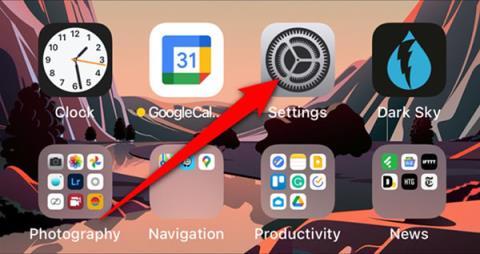
Apple добавила Shazam, сервис, который слушает и распознает музыку, играющую вокруг вас, с 2018 года. Квантриманг расскажет вам, как добавить кнопку Shazam в Центр управления на вашем устройстве.
Перед началом вам не нужно устанавливать приложение Shazam на свое устройство. Все, что вам нужно, это обновить вашу систему до iOS 14.2 , iPadOS 14.2 или более поздней версии.
Добавьте кнопку Shazam в Центр управления
Кнопка Shazam по умолчанию не размещена в Центре управления iPhone. Вам нужно немного настроить Центр управления , чтобы активировать эту функцию распознавания песен.
Начните с открытия приложения «Настройки» на вашем iPhone или iPad. Если вы не можете его найти, воспользуйтесь инструментом поиска Spotlight , встроенным в продукты Apple.
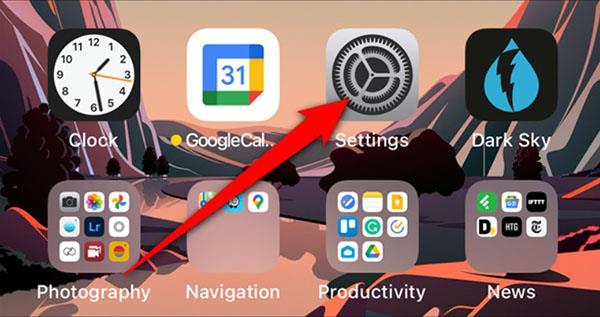
Затем прокрутите вниз и выберите «Центр управления» .
Теперь вы увидите список доступных сочетаний клавиш в Центре управления. Прокрутите вниз до раздела «Дополнительные элементы управления» . Найдите и щелкните знак плюса «+» рядом с пунктом «Распознавание музыки» .
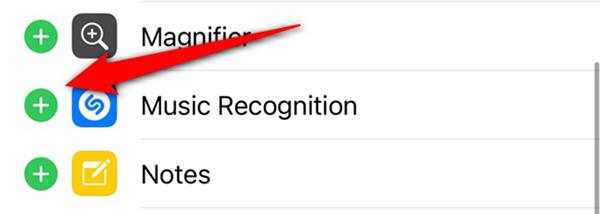
Кнопка Shazam теперь активна и перемещена в раздел «Включенные элементы управления» . Нажмите и удерживайте значок с тремя черточками , чтобы переместить и расположить кнопку распознавания музыки в Центре управления.

Как использовать кнопку Shazam для определения песен на iPhone
Теперь, когда на устройство добавлена кнопка Shazam, пользоваться ею также предельно просто.
Откройте Центр управления, проведя пальцем вниз от правого угла экрана для телефонов без кнопки «Домой» (или проведя снизу вверх для устройств с кнопкой «Домой»). Отсюда нажмите серую кнопку Shazam , которая появляется в Центре управления.

После активации и прослушивания музыки кнопка Shazam загорится и будет медленно мигать.
Как только песня будет определена, в верхней части экрана появится уведомление. Нажмите, чтобы получить дополнительную информацию об этой песне и исполнителе.
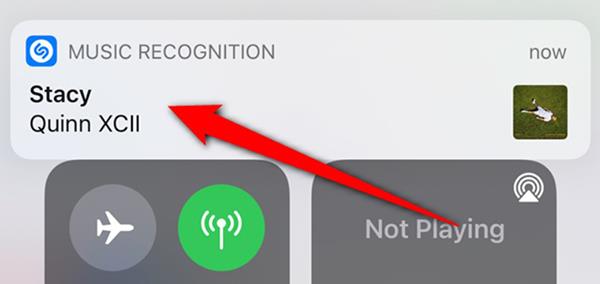
Если музыка не распознается примерно через 10–15 секунд, появится сообщение о том, что данные не найдены.
Уведомления о распознавании песен также появляются на экране блокировки и в Центре уведомлений, если вы случайно пропустите предыдущее уведомление.

Вы попадете на сайт Shazam после нажатия на уведомление о распознавании песни. Здесь вы сможете прослушать фрагмент песни, добавить музыку в Apple Music, просмотреть текст и многое другое.

Скачать красивые обои для iPhone X всех жанров. Обновите свой iPhone с множеством стильных обоев и виджетов iOS 14.
При обновлении до iOS 16 приложение «Почта» на iOS 16 будет обновлено с возможностью отзыва писем, отправленных в выбранное время.
iOS 16 предлагает множество функций для настройки экрана блокировки iPhone. А изображение на экране блокировки iPhone также имеет возможность напрямую обрезать изображение, регулируя область изображения по своему усмотрению.
Вы успешно взломали свой iPhone? Поздравляем, самый трудный этап позади. Теперь вы можете начать установку и использовать несколько настроек, чтобы использовать свой iPhone как никогда раньше.
Для тех, кто знаком с кнопкой «Домой» на предыдущих версиях iPhone, возможно, переключение на экран от края до края будет немного запутанным. Вот как использовать iPhone без кнопки «Домой».
Первые iPhone 12 попали в руки пользователей, принеся с собой ряд различных изменений по сравнению с прошлогодней серией iPhone 11. Однако есть еще несколько небольших (но чрезвычайно полезных) функций Android, которые еще не появились в iPhone 12.
Хотя этот стилус имеет простой внешний вид, он обладает множеством функций и удобством в сочетании с iPad.
Passkeys стремится исключить использование паролей в Интернете. Хотя это может показаться интересным, функция Apple Passkeys имеет свои плюсы и минусы.
Приложение «Файлы» на iPhone — это эффективное приложение для управления файлами с полным набором базовых функций. В статье ниже вы узнаете, как создать новую папку в «Файлах» на iPhone.
Оказывается, iOS 14 не является непосредственной причиной перегрева и разряда батареи iPhone.








